Error de carga del reproductor No hay fuentes jugables encontradas Error en Google Chrome Fix
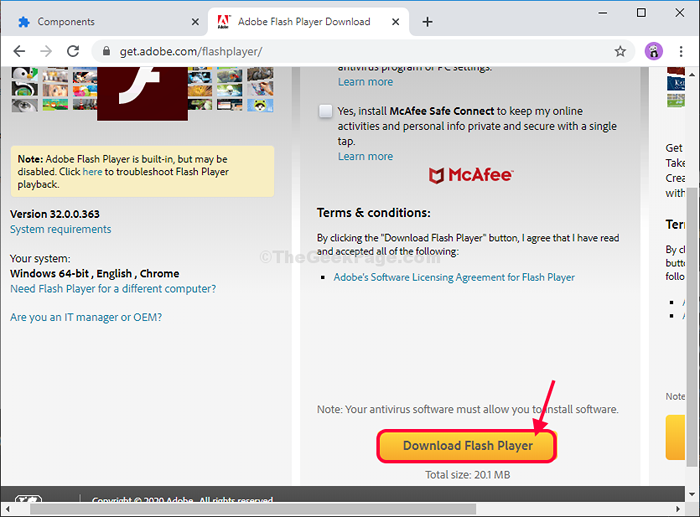
- 2414
- 88
- Sta. Enrique Santiago
Puedes encontrar 'Error al cargar jugador: No hay fuentes jugables encontradas'Error al ver un video en tu Google Chrome navegador. Este problema generalmente se asocia con las fallas de el juego flashjerga. Desactivación-renabilización o actualización Adobe Flash Player resolverá este problema. Primero, pruebe estas soluciones y verifique si funcionan o no, de lo contrario, pruebe las soluciones principales.
Soluciones-
1. Cierra el Google Chrome navegador. Ábralo de nuevo. Visite el sitio web nuevamente y verifique si el video se está reproduciendo o no.
2. Reiniciar tu computadora.
Si se relaza Google Chrome no ayuda, prueba estas soluciones-
Tabla de contenido
- Fix-1 habilita Adobe Flash-
- Fix-2 Permitir flash para un sitio en particular-
- Fix-3 Verifique la actualización de flash desde los componentes de Chrome-
- Fix-4 Instale el reproductor Adobe Flash manualmente-
- Fix-5 Verifique las actualizaciones en Chrome-
- Fix-6 Restablecer Google Chrome-
- Fix-7 Clear Google Chrome Cache
Fix-1 habilita Adobe Flash-
Habilitador Adobe Flash en Google Chrome La ventana del navegador lo ayudará a resolver este problema.
1. Abierto Google Chrome.
2. En Google Chrome ventana, copiar pegar Esto en la barra de direcciones y luego golpea Ingresar.
Chrome: // Configuración/Content/Flash
3. Ahora, permitir el Destello Configuración (asegúrese de que sea "Pregunta primero").
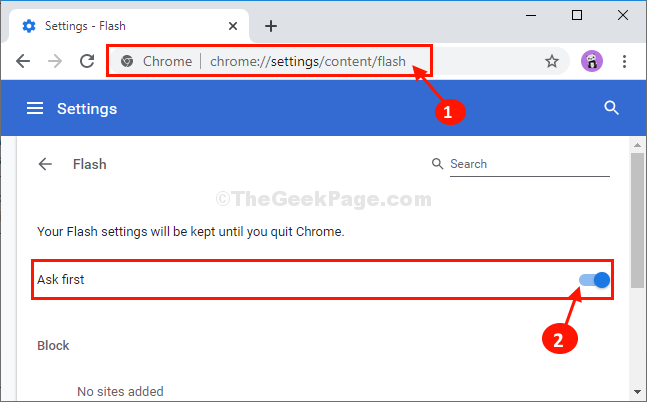
Ahora, abra una nueva pestaña y luego intente visitar el sitio web nuevamente en su computadora.
Su problema será resuelto.
Fix-2 Permitir flash para un sitio en particular-
Puedes permitir Destello para ejecutarse automáticamente en un sitio web en particular.
1. Abierto Google Chrome en tu ordenador.
2. Ahora, abra el sitio donde enfrenta este problema.
3. Ahora, después de abrir el sitio, haga clic en 'letrero de bloqueo'Al lado de la barra de direcciones.
4. Luego, haga clic en el menú desplegable junto "Destello"Y del desplegable elige"Permitir".
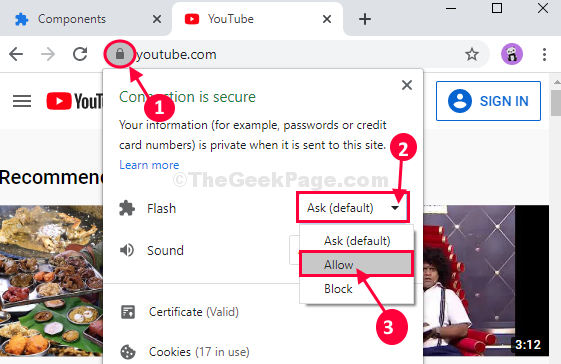
Recargar el sitio web y verificar. Los videos se reproducirán sin ningún error.
Fix-3 Verifique la actualización de flash desde los componentes de Chrome-
Puedes actualizar Destello de componentes de Chrome.
1. Abierto Google Chrome.
2. Ahora, lo que debes hacer es copiar pegar Esto en la barra de direcciones y luego golpea Ingresar para abrir una lista de Cromo Componentes instalados en su computadora.
Chrome: // componentes/
4. Ahora, haga clic en "Buscar actualizaciones".
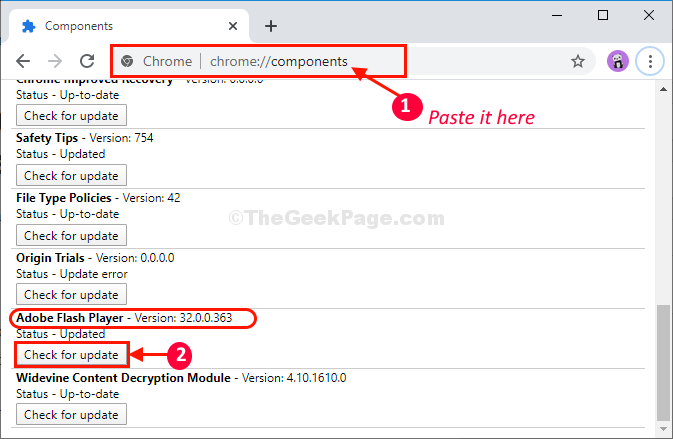
Cromo Buscará la última versión de Adobe Flash Player y lo instalará en su computadora.
Reanudar su navegador para completar el proceso de instalación.
Después de la apertura Google Chrome Intente abrir el sitio web nuevamente y verifique si el error aún está allí o no.
Fix-4 Instale el reproductor Adobe Flash manualmente-
Puedes instalar manualmente Adobe Flash Player en tu computadora.
1. Abra una nueva ventana en Google Chrome y descargue la última versión de Adobe Flash Player.
2. Haga clic en "Descargar Flash Player"Para comenzar el proceso de descarga.
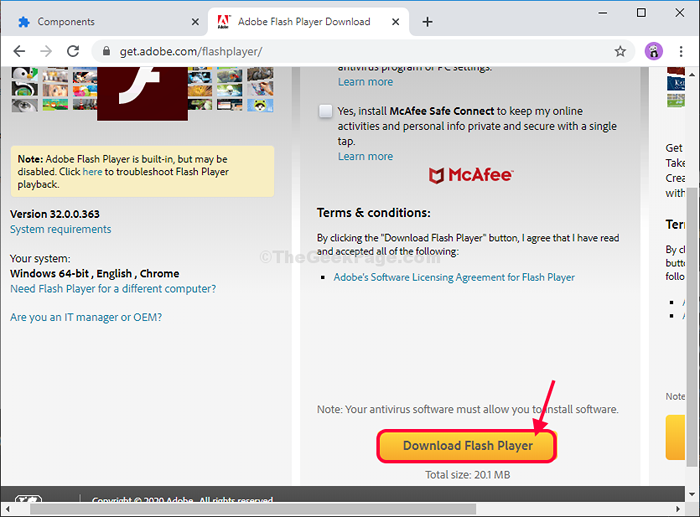
3. Ahora, elija una ubicación favorable para descargar el paquete de instalación de Flash Player.
4. Haga clic en "Ahorrar"Para comenzar a descargarlo.
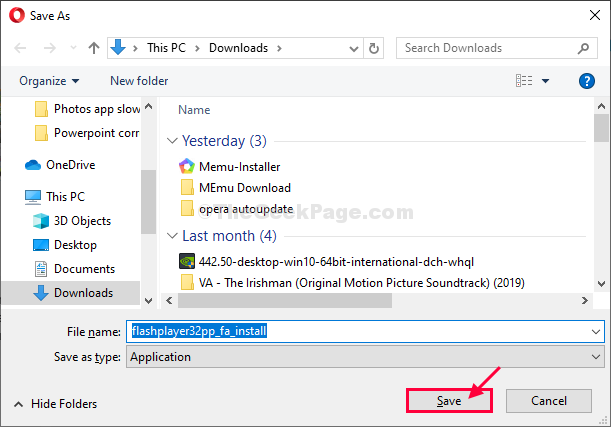
Minimizar Google Chrome ventana.
5. Vaya a la ubicación donde ha descargado el paquete de instalación.
6. DOULLE CLIC en "Flashplayer32"Para ejecutar el instalador en su computadora.
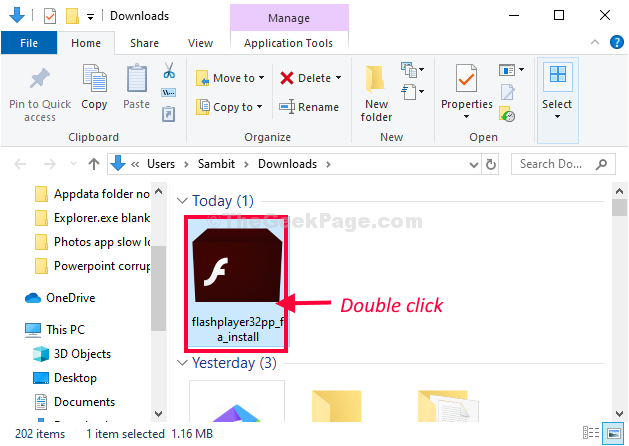
Instalador de reproductor de Adobe Flash descargará e instalará la última versión de Adobe Flash Player.
7. Cuando termine el proceso de instalación, haga clic en "Finalizar".
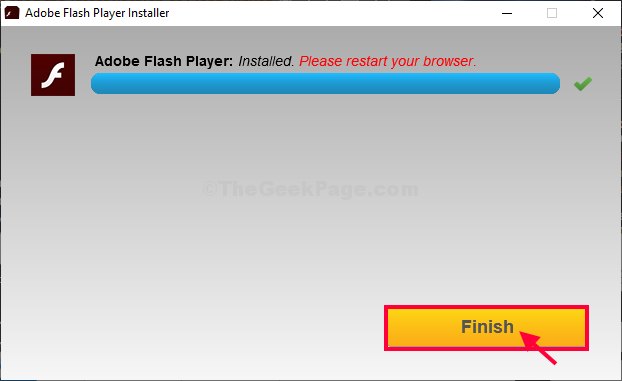
Reanudar Google Chrome navegador para completar el proceso de instalación.
Después de reiniciar Google Chrome, Intente ver un video nuevamente en su navegador, verifique si el error aún está allí o no.
Fix-5 Verifique las actualizaciones en Chrome-
Es posible que la versión de Google Chrome que estás usando es uno más antiguo. Compruebe si hay alguna actualización disponible para Google Chrome-
1. En Google Chrome Ventana, en la esquina superior derecha, haga clic en el de tres puntos menú, y luego haga clic en "Ayuda"Y luego haga clic en"Acerca de Google Chrome".
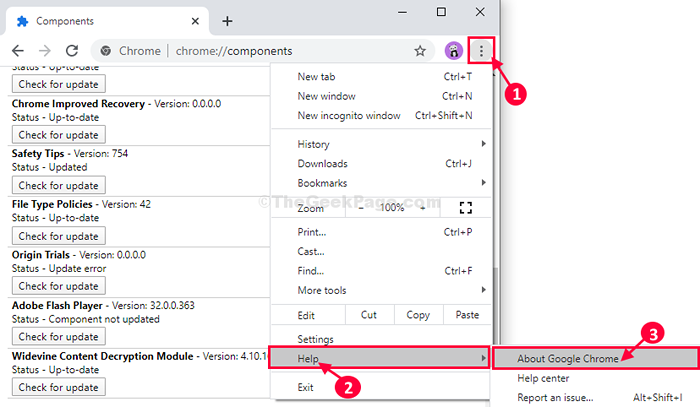
2. Google Chrome descargará cualquier actualización pendiente e instalará en su computadora.
Después de instalar la actualización, haga clic en "Relanzar"Para completar el proceso.
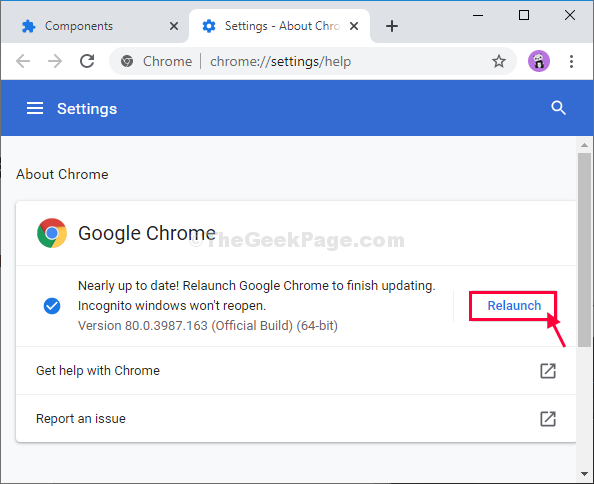
Después de relanzar Google Chrome, Intenta reproducir un video y verificar si está reproduciendo o mostrando el mismo error.
Fix-6 Restablecer Google Chrome-
Si ninguna otra solución está funcionando para usted, restableciendo Google Chrome Seguramente solucionará este problema.
1. Abre el Google Chrome Ventana de tu computadora.
2. Cuando el Google Chrome Se abre la ventana, simplemente copie la pasta o escriba esta línea en la barra de direcciones y presione Ingresar.
chrome: // settings/resetProfILleettings
3. En Google Chrome Ventana de configuración, haga clic en "Reiniciar ajustes" reiniciar Google Chrome en tu ordenador.
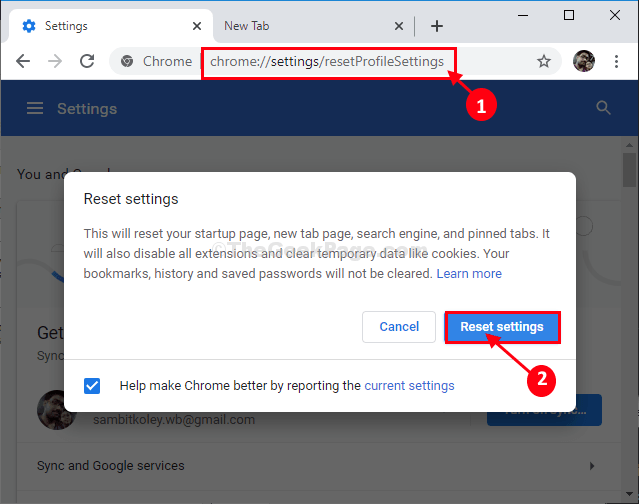
Google Chrome El navegador se restablecerá.
Reanudar tu navegador y luego podrás reproducir el video en tu computadora.
Su problema será resuelto.
Fix-7 Clear Google Chrome Cache
1. Abra Google Chrome.
2. Presione las teclas Ctrl + H juntas desde su teclado.
3. En el menú izquierdo, haga clic en "Eliminar datos de navegación".
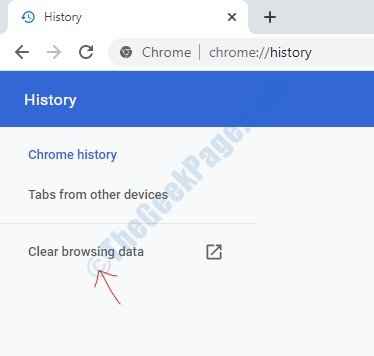
4. Haga clic en Borrar datos.
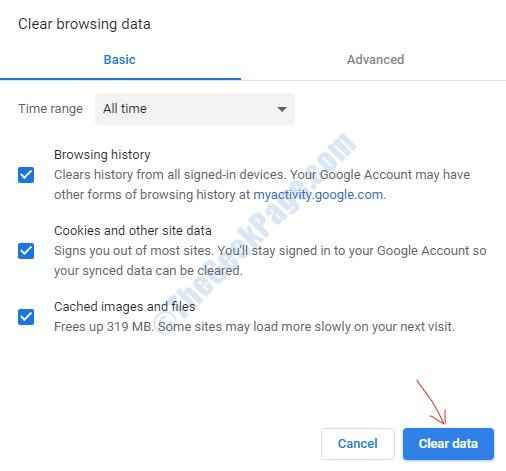
- « Correcto de corrección ortográfica no funciona en MS Word
- Un error inesperado le impide mover el error del archivo durante la transferencia de archivo en Windows 10/11 »

